Fügen Sie Bilder, PDF-Dateien, Videos und andere Objekte ein
![]() Der EasyWebshop CMS-Editor bietet eine große Flexibilität, um alle Arten von Objekten zu Ihrer Website hinzuzufügen. Diese Seite gibt einen Überblick über die Objekte, die Sie hinzufügen können. In den folgenden Abschnitten können Objekte eingefügt werden:
Der EasyWebshop CMS-Editor bietet eine große Flexibilität, um alle Arten von Objekten zu Ihrer Website hinzuzufügen. Diese Seite gibt einen Überblick über die Objekte, die Sie hinzufügen können. In den folgenden Abschnitten können Objekte eingefügt werden:
Referenz
- Fotos, Bilder und Logos
- Hyperlinks, Banner und Buttons
- PDF-Dateien und Kataloge
- MP3- und OGG-Audiodateien
- Videos oder Filme
- Warnung vor nicht jugendfreien Inhalten
- Animierte GIFs
- Hintergrundmusik
- Blog (mit RSS-Feed), Forum und Gästebuch
- Rahmen um Text
- Chatbox oder Shoutbox
- Spalten und Tabellen
- Cookie-Warnung
- Kundenfeedback und Bewertungen
- Webformulare
- Karten mit POIs
- Fotogalerien oder Diashows
- Schaltflächen zum Drucken
- Externes Suchfeld
- Robots.txt und XML Sitemap
- Like Buttons und Social Plugins
- Besucherzähler
- Webcam
- HTML-, CSS- und JavaScript-Codes
KISS-Prinzip
Je mehr Objekte Sie einfügen, desto unübersichtlicher sieht Ihre Website aus und desto langsamer wird sie.
Wir empfehlen daher, Ihre Website einfach zu halten.
Einfügen von Fotos, Bildern und Logos
![]()

Klicken Sie auf das Bildsymbol, um ein Bild hochzuladen und einzufügen.
- Klicken Sie auf den Link Hochladen im oberen Menü
- Klicken Sie auf die Schaltfläche Datei hochladen, um eine Datei auf Ihrem Gerät auszuwählen
Wenn Unterordner (oder Unterverzeichnisse) vorhanden sind, können Sie optional einen Unterordner auswählen, in den Sie Ihr Bild hochladen möchten. Es ist empfehlenswert, Unterordner zu erstellen, wenn Sie viele Dateien haben. Dazu klicken Sie in der Datei-Übersicht auf das Symbol Neuer Ordner.
Nachdem Sie eine Bilddatei ausgewählt haben, können Sie deren Größe ändern. Wir empfehlen für ein schnelles Laden eine maximale Größe von 800x600 Pixeln. Sie können aber auch größere Fotos hochladen, wenn Sie eine höhere Auflösung wünschen.
- Klicken Sie auf die Schaltfläche Hochladen, um Ihr Bild hochzuladen
- Klicken Sie nach dem Hochladen auf das Einfügen Symbol unter dem Bild
Sie finden das Bild auch in der Übersicht Meine Bilder. Sie brauchen das Bild also nicht erneut hochzuladen, wenn Sie dasselbe Bild auf einer anderen Seite einfügen möchten.
Auf Smartphones werden Bilder auf die maximale Breite des Bildschirms verkleinert, unabhängig von der Auflösung. Dadurch wird verhindert, dass eine horizontale Bildlaufleiste erscheint.
Einfügen von Hyperlinks, Bannern und Schaltflächen
![]()

- Klicken Sie auf das Einfügen Symbol und scrollen Sie nach unten zu Links
- Für einen Hyperlink, wählen Sie Hyperlink.
- Für eine Schaltfläche oder einen Aufruf zum Handeln, wählen Sie Hyperlink-Schaltfläche.
- Für ein Banner, Bild oder Foto, wählen Sie Hyperlink Foto
- Geben Sie die Webadresse (URL) ein, dies kann eine interne oder externe Seite sein
Optional können Sie auswählen, dass ein neues Browserfenster geöffnet wird, wenn Ihr Besucher auf den Link klickt.
Hochladen einer PDF-Datei oder eines Katalogs
![]()

Klicken Sie auf das Symbol Hochladen, um eine PDF-Datei hochzuladen und einzufügen.
- Klicken Sie auf den Link Hochladen im oberen Menü
- Klicken Sie auf die Schaltfläche Datei hochladen, um eine Datei auf Ihrem Gerät auszuwählen
- Nach dem Hochladen klicken Sie auf das Symbol Einfügen
Das Hochladen von urheberrechtlich geschützten Inhalten oder infizierten Dateien wird mit der sofortigen Löschung Ihres Webshops ohne Vorwarnung belohnt.
Einfügen von MP3- und OGG-Audiodateien
![]()

Klicken Sie auf das Symbol Hochladen, um eine MP3- oder OGG-Audiodatei hochzuladen und einzufügen. MP3 ist proprietär, OGG ist ein offenes und patentfreies Audioformat.
- Klicken Sie auf den Link Hochladen im oberen Menü
- Klicken Sie auf die Schaltfläche Datei hochladen, um eine Datei auf Ihrem Gerät auszuwählen
- Nach dem Hochladen klicken Sie auf das Symbol Einfügen
Einfügen von Videos oder Filmen
![]()

Klicken Sie auf das Symbol Hochladen, um eine MP4-Videodatei hochzuladen und einzufügen.
- Klicken Sie auf den Link Hochladen im oberen Menü
- Klicken Sie auf die Schaltfläche Datei hochladen, um eine Datei auf Ihrem Gerät auszuwählen
- Nach dem Hochladen klicken Sie auf das Symbol Einfügen
Beachten Sie, dass die Dateigröße auf 25MB begrenzt ist. Wenn Ihre Videodatei größer ist, müssen Sie sie mit einer Videobearbeitungssoftware komprimieren oder auf eine Video-Website hochladen.
Alternativ können Sie auch Videos von einer Videoplattform wie Bitchute, PeerTube, Rumble, Vimeo und YouTube einfügen.
- Klicken Sie auf Einfügen und wählen Sie YouTube Video
- Geben Sie die URL (aus der Adressleiste kopieren) Ihres YouTube-Videos ein
Sie können auch den HTML-Code zum Teilen des Videos kopieren und einfügen. Nachfolgend erklären wir Ihnen, wie Sie HTML-Codes einfügen.
Einfügen einer Warnung vor nicht jugendfreien Inhalten

- Navigieren Sie zu Einstellungen > Weitere Optionen > Verbindungen
- Scrollen Sie nach unten zu Widget
- Wählen Sie das Widget Warnung vor nicht jugendfreien Inhalten und bestätigen Sie
Die gesamte Dokumentation über Widgets finden Sie im Widget-Verbindungen-Wiki.
Animierte GIFs einfügen
![]() Wenn Sie ein Fan der 90er Jahre sind, können Sie animierte GIF-Bilder in Ihre Website einfügen.
Wenn Sie ein Fan der 90er Jahre sind, können Sie animierte GIF-Bilder in Ihre Website einfügen.
- Befolgen Sie die gleiche Prozedur wie oben beschrieben für Hochladen von Bildern
- Wählen Sie, dass die Größe des Bildes nicht geändert werden soll
Wenn Sie die Größe des Bildes ändern, werden die GIF-Frames gebrochen, so dass das Bild nicht mehr animiert ist.
Hintergrundmusik einfügen
![]() Wir raten davon ab, Hintergrundmusik zu verwenden. Die meisten Besucher werden von automatisch startender Hintergrundmusik genervt sein. Das ist eine schlechte Designpraxis für Websites.
Wir raten davon ab, Hintergrundmusik zu verwenden. Die meisten Besucher werden von automatisch startender Hintergrundmusik genervt sein. Das ist eine schlechte Designpraxis für Websites.
Aus diesem Grund ist sie in unserer Software nicht enthalten. Es ist jedoch möglich und ziemlich einfach. Suchen Sie in Ihrer bevorzugten Suchmaschine nach "Hintergrundmusik zu Website hinzufügen", um eine Anleitung zu erhalten. Im Folgenden erklären wir, wie Sie HTML-Codes einfügen.
Einfügen eines Blogs (mit RSS-Feed), Forums oder Gästebuchs
![]() Blog
Blog
EasyWebshop hat eine eingebaute Blog-Funktion Wenn Sie den Blog aktivieren, wird eine neue Seite namens Blog mit dem Schlüsselwort [WEBSHOP_BLOG] hinzugefügt. Auf Ihrer Website wird dieses Schlüsselwort durch Ihren Blog ersetzt.
Forum
EasyWebshop verfügt nicht über eine Forum-Funktion, wir konzentrieren uns auf Webshop-Software. Wenn Sie ein Forum wünschen, ist es am besten, wenn Sie das Forum extern erstellen. Sie können dann einen Hyperlink zu dem Forum erstellen.
Gästebuch
EasyWebshop hat eine eingebaute Gästebuch-Funktion Wenn Sie das Gästebuch aktivieren, wird eine neue Seite mit dem Namen Gästebuch und dem Schlüsselwort [WEBSHOP_GÄSTEBUCH] hinzugefügt. Auf Ihrer Website wird dieses Schlüsselwort durch Ihr Gästebuch ersetzt.
Einfügen eines Rahmens um den Text
![]()

Wenn Sie einen Rahmen um einen Text setzen möchten, klicken Sie auf Einfügen und wählen Sie Rahmen.
Sie können die Größe des Rahmens, die Farbe und die Hintergrundfarbe einstellen. Wenn Sie diese Einstellungen bearbeiten möchten, können Sie zur HTML-Ansicht wechseln und sie im Quellcode bearbeiten.
Einfügen einer Chatbox oder Shoutbox
![]() Verwenden Sie dazu unseren Live-Chat.
Verwenden Sie dazu unseren Live-Chat.
Spalten und Tabellen einfügen
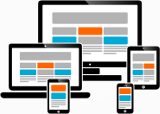

Spalten können verwendet werden, um Text und Bilder nebeneinander darzustellen. Auf kleinen Bildschirmen werden die Spalten vertikal angezeigt. Klicken Sie auf Einfügen und wählen Sie Spalten.
Tabellen können Sie einfügen, indem Sie auf Einfügen und dann auf Tabelle klicken.
Breite Tabellen können auf kleinen Bildschirmen problematisch sein und horizontale Scrollbalken verursachen. Wir empfehlen daher die Verwendung von Spalten, die reaktionsschnell sind.
Sie können die Parameter der Spalten und Tabellen einstellen. Wenn Sie sie bearbeiten möchten, können Sie zur HTML-Ansicht wechseln und sie im Quellcode bearbeiten.
Einfügen einer Cookie-Warnung

- Navigieren Sie zu Einstellungen > Weitere Optionen > Verbindungen
- Scrollen Sie nach unten zu Widget
- Wählen Sie das Cookie-Warnung Widget und bestätigen Sie
Die gesamte Dokumentation über Widgets finden Sie im Widget-Verbindungen-Wiki.
Kundenfeedback und Rezensionen einfügen
Sie können dafür unser Kundenfeedback und Bewertungen verwenden.
Einfügen von Webformularen
![]() Auf der Kontaktseite befindet sich ein Webformular mit Spamschutz. Nachrichten, die über dieses Formular gesendet werden, werden an Ihre E-Mail gesendet.
Auf der Kontaktseite befindet sich ein Webformular mit Spamschutz. Nachrichten, die über dieses Formular gesendet werden, werden an Ihre E-Mail gesendet.
- Verwenden Sie Formularfelder für zusätzliche Kassen- und Kontaktformulare und zusätzliche Webformulare
- Verwenden Sie Parameter für zusätzliche Formularfelder für Produkte
Einfügen von Karten mit POIs
![]() Eine Karte ist standardmäßig auf Ihrer Info-Seite vorhanden, wenn die Firmeninfo oder persönliche Daten auf der Website anzeigen unter Shop-Einstellungen aktiv ist. Sie können diese Karte deaktivieren und durch eine andere Karte ersetzen, wenn die Vorgabe falsch oder unzureichend ist.
Eine Karte ist standardmäßig auf Ihrer Info-Seite vorhanden, wenn die Firmeninfo oder persönliche Daten auf der Website anzeigen unter Shop-Einstellungen aktiv ist. Sie können diese Karte deaktivieren und durch eine andere Karte ersetzen, wenn die Vorgabe falsch oder unzureichend ist.
Es ist auch möglich, personalisierte Karten mit Points Of Interests (POIs) einzufügen.
- Eine Karte mit den Standorten der Abholstellen
- Eine Karte mit den Standorten Ihrer Geschäfte
Karten können erstellt werden mit:
- OpenStreetMap (Open Source)
- Google Maps (proprietär)
Wenn Sie eine Webadresse (URL) haben:

- Klicken Sie auf das Einfügen Symbol und scrollen Sie nach unten zum Seiteninhalt
- Klicken Sie auf Karte anzeigen
- Fügen Sie die URL ein und klicken Sie auf Einfügen

Wenn Sie einen HTML-Code haben:

- Klicken Sie auf das HTML-Symbol, um zur HTML-Ansicht zu wechseln
- Fügen Sie den HTML-Code an der Stelle ein, an der Sie die Karte haben möchten
Einfügen von Fotogalerien und Diashows
![]() Es gibt eine Diashow-Funktion, aber keine Fotogalerie.
Es gibt eine Diashow-Funktion, aber keine Fotogalerie.
- Sie können eine oder mehrere Diashows als Fotogalerie verwenden
- Sie können eine Kategorie mit Produkten ohne Preis und Kaufbutton füllen und diese als Fotogalerie verwenden
- Sie können Fotos direkt einfügen
- Sie können ein externes Fotogalerie-Skript auf einer neuen Seite einfügen
Einfügen von Druckschaltflächen
![]()

- Klicken Sie auf Einfügen, scrollen Sie nach unten zu Links und wählen Sie Drucken für ein Drucksymbol oder Druckbutton für einen Druckbutton.
Einfügen eines externen Suchfeldes

- Navigieren Sie zu Einstellungen > Weitere Optionen > Verbindungen
- Scrollen Sie nach unten zu Widget
- Wählen Sie das DuckDuckGo Widget aus und bestätigen Sie
Die gesamte Dokumentation über Widgets finden Sie im Widget-Verbindungen-Wiki.
Einfügen einer Robots.txt oder XML-Sitemap
![]() Eine robots.txt-Datei und eine XML-Sitemap werden automatisch für Sie generiert. Sie finden sie, indem Sie Ihren Domainnamen gefolgt von /robots.txt und /sitemap.xml eingeben.
Eine robots.txt-Datei und eine XML-Sitemap werden automatisch für Sie generiert. Sie finden sie, indem Sie Ihren Domainnamen gefolgt von /robots.txt und /sitemap.xml eingeben.
Es ist auch möglich, eigene Dateien hochzuladen, da .txt- und .xml-Dateien hochgeladen werden können, aber es ist nicht möglich, die standardmäßige robots.txt und sitemap.xml zu ersetzen.
Einfügen von Like Buttons und Social Plugins
Sie können dafür soziale Netzwerke verwenden.
Wir raten davon ab, externe soziale Plugins auf Ihrer Website zu installieren, indem Sie HTML-Code einbetten. Oft enthalten diese Codes Tracker, die die Privatsphäre Ihrer Besucher verletzen. Verwenden Sie stattdessen die Schnittstelle für soziale Netzwerke, die Links zu Ihren Seiten in sozialen Netzwerken ohne Tracker bereitstellt.
Einfügen eines zusätzlichen Besucherzählers
![]() EasyWebshop verfügt über die Easy Analytics Anwendung, die Sie unter Dashboard > Besucheranalyse finden können.
EasyWebshop verfügt über die Easy Analytics Anwendung, die Sie unter Dashboard > Besucheranalyse finden können.
Zusätzlich können Sie einen externen Besucherzähler installieren.
Einfügen einer Live-Webcam
![]() Holen Sie sich den HTML-Code von Ihrem Webcam-Stream-Anbieter. Nachfolgend erklären wir Ihnen, wie Sie HTML-Codes einfügen.
Holen Sie sich den HTML-Code von Ihrem Webcam-Stream-Anbieter. Nachfolgend erklären wir Ihnen, wie Sie HTML-Codes einfügen.
Einfügen von HTML-, CSS- und JavaScript-Codes
![]()

Klicken Sie auf das Symbol HTML bearbeiten oder Einfügen > HTML bearbeiten Der Texteditor wechselt nun in die HTML-Ansicht.
Sie können HTML-, CSS- und JavaScript-Codes hinzufügen, bearbeiten und löschen. Sie können auch Codes aus internen oder externen Quellen kopieren und einfügen. Wenn Sie HTML-Code von anderen Seiten kopieren, bleibt das Layout oder die Markierung erhalten.
- HTML
- HTML (HyperText Markup Language) ist die Standardauszeichnungssprache, die zur Erstellung von Webseiten und Webanwendungen verwendet wird. Sie verwendet <tags> in Kleinbuchstaben, um die Struktur einer Webseite zu definieren. Da es sich um eine leicht zu erlernende und einfache Sprache handelt, können die meisten HTML-Codes auch von technisch nicht versierten Personen frei verändert werden.
- CSS
- CSS (Cascading Style Sheets) ist eine Stylesheet-Sprache, mit der Sie das Layout, die Farben, die Schriftarten und andere visuelle Aspekte einer Webseite steuern können. Der CSS-Code befindet sich zwischen den Tags <style> und </style> und ist ebenfalls leicht zu erlernen und zu bearbeiten.
- JavaScript
- JavaScript ist eine Skriptsprache, mit der Sie interaktive und dynamische Webseiten erstellen können. Es handelt sich um eine clientseitige Sprache, d.h. sie wird vom Webbrowser auf der Client-Seite und nicht auf der Server-Seite ausgeführt. Der Code wird zwischen <script> und </script> Tags eingefügt.
JavaScript ist eine mächtige Sprache, die leider oft von inkompetenten Webentwicklern missbraucht wird. Das Ergebnis sind schlechte Websites mit lästiger Werbung, Popups, Trackern, hohem CPU-Verbrauch und langsamen Ladezeiten.
EasyWebshop-Benutzer haben die volle Kontrolle über ihre Webseiten, aber mit der Kontrolle kommt die Verantwortung. Bitte verwenden Sie diese Funktion mit Sorgfalt.
Externes Scripting kann zu Konflikten und Fehlern mit dem bestehenden Code im Webshop führen. Dies kann dazu führen, dass Funktionen nicht mehr funktionieren, wie z.B. der Einkaufswagen und die Kasse. Es kann auch zu Warnungen bei Sicherheitszertifikaten führen.
Externes Scripting kann externe Quellen kontaktieren, nach Hause telefonieren und Ihre Besucher verfolgen. Dies kann die Privatsphäre Ihrer Besucher verletzen. Wenn Sie einen die Privatsphäre verletzenden Code implementieren müssen, aktualisieren Sie Ihre Datenschutzerklärung entsprechend.
Externes Scripting kann die Website langsamer machen, wenn das Scripting von einem langsamen Server geladen wird. Beschränken Sie daher JavaScript, das sich mit externen Quellen verbindet.
Wir verbessern EasyWebshop seit seiner Einführung im Jahr 2009 ständig. Bei allen neuen Updates stellen wir sicher, dass alles abwärtskompatibel bleibt. Seien Sie sich bewusst, dass künftige Updates die Kompatibilität Ihres Codes mit benutzerdefinierten Skripten beeinträchtigen können. Daher müssen Sie Ihren Code nach einem EasyWebshop-Update möglicherweise aktualisieren.
Für externe Skripte kann unser Helpdesk keine Unterstützung bieten. Wenden Sie sich für technischen Support immer an den Anbieter des Skripts.
Eine Sammlung von Skripten, mit denen Sie Ihren Webshop anpassen und exotische Funktionen hinzufügen können, finden Sie unter den EasyWebshop-Skripten:

Klicken Sie erneut auf das HTML-Symbol, um zur Editoransicht zurückzukehren.
Wenn Sie in der HTML-Ansicht speichern, wird der Code nicht durch den HTML-Sanitizer des CMS geleitet. Es besteht die Gefahr, dass der Code die Webseite versaut, aber Sie haben mehr Freiheit, den Code selbst einzufügen.
Nächste Seite: Die Bearbeitung von Bildern und Anwendung von Wasserzeichen
- Einführung
- Produkt Management
- Shop-Konfiguration
- Konto- und Shop-Einstellungen
- Zahlungsarten und Zahlungsdienstleister
- Rechnungen & Geschäftsbedingungen
- Versandkosten festlegen
- Rabatte und Zuschläge
- Domainnamen registrieren und übertragen
- Mehrsprachiger Shop
- Verbindung mit anderen Plattformen
- Benutzerdefinierte Webadressen
- Mehrere Webshops verwalten (Multishop)
- Automatische E-Mails an Kunden
- Design eines schönen Layouts
- Designer
- Texte und Webseiten bearbeiten
- Neue Webseiten erstellen
- Fügen Sie Bilder, PDF-Dateien, Videos und andere Objekte ein
- Die Bearbeitung von Bildern und Anwendung von Wasserzeichen
- Bestellungsverwaltung
- Marketing
- Module
- Backups und das Exportieren von Daten
- E-Mail und Webmail
- Administratorkonten
- Hochwertige Fotos
- Zwei-Faktor-Authentifizierung
- Etiketten
- META-Tags – Website-Überprüfung
- Live-Chat
- Slideshow
- Besucheranalyse - Google Analytics
- Filter
- Verkaufsstelle (POS)
- Formularfelder
- Digitale oder virtuelle Produkte
- Reservierungssystem (Symcalia)
- Gästebuch
- Kontakt mit dem Helpdesk aufnehmen